editörden... editörden... Merhabalar,
|
|
|
- Derya Cevahir
- 5 yıl önce
- İzleme sayısı:
Transkript
1
2 Yıl: 2 Sayı: 12 Mart 2010 Ücretsiz Editörler / Editors Abdullah Tekin, Siraceddin El Kapak Görseli / Cover Visual Coşkun Pınarbaşı Tasarım / Design Siraceddin El Yazarlar / Authors Abdullah Tekin, Arda Kazancı, Beyhan Bayhan, H. Sezer Uludağ, İlknur Akpınar, Kemal S. Yıldırım, Mehmet Akça, Oğuzhan Abalı, Okan Cerit, Siraceddin El, Şahap Kurtaran, Tunç Y. Olcay, Uğur Yapal, Ürfet Demirtaş Çalışmalar / Works Abdullah Tekin, Ahmet Apaydın, Bahadır Sungur, Beyhan Bayhan, Ersan Tekin, Gözde Çep, Harun Özdemir, Jon Stigner, Necati Tekin, Orçun Şanlı, Turhan Algan, Vejdi Subari Sponsorlar / Sponsors Hosting: Garanti Server Online Dergi: Diji Mecmua Sanalkurs Dergisi, Sanalkurs.net sitesinin yayın organıdır. Hiçbir yazı ve çalışma Sanalkurs.net ve ilgili yazarından izin alınmaksızın kullanılamaz. Yazılar yazarlarına aittir ve içeriklerinden yazarları sorumludur. editörden... Merhabalar, editörden... Her geçen gün daha fazla kişiye ulaşma gayretiyle son sürat çalışmalarını sürdüren Sanalkurs.net, üyelerinin karşısına ilerleyen dönemlerde farklı sürprizlerle çıkmayı planlıyor. Sizlerin de katkılarıyla ders sayısı her geçen gün sürekli artan ve gerek video derslerle, gerek yazılı derslerle her gün binlerce kişiye ulaşan Sanalkurs, başarılarını daha da yükseklere taşımak için seferber olmuş durumda. Üyelerinin kendi not defterleri gibi öğrendikleri her yeni bilgiyi diğer insanlarla paylaştıkları benzersiz bir ortam olan Sanalkurs.net e sizleri de bekliyoruz.
3 22 TUNÇ Y. OLCAY PHOTOSHOP HD Görünümlü Logo Photoshop ile hayata geçirebileceğimiz bu tür logo / tema görünüm zenginleştirmelerini; çeşitli oyun editlemelerinde, web tasarımlarınızda ya da yapacağınız grafik çalışmalarında kullanıp görselliğe önemli katkılarda bulunabilirsiniz. Merhaballar Sanalkurs okuyucuları, Bugünkü dersimizde Photoshop programı ile herhangi bir logoyu nasıl HD görünümüne büründüreceğimizi öğreneceğiz. Bu derste.eps formatını açarken yapabileceğimiz ayarlar, Load/Save Selection komutları gibi teknik konulara da özellikle değinilecektir. Derse pratik başlamak adına kullanabileceğiniz.eps formatlı bir logoşu adresten temin edebilirsiniz: Bu dosyayı indirdikten sonra Photoshop ta Open komutunu verip,
4 23.EPS uzantılı bu indirdiğiniz dosyayı seçelim (Bursaspor logosu kullanacağım).eps formatını açmak için seçtiğimizde böyle bir diyalog kutusu belirecek, aşağıdaki ayarları yapalım. Resolution 300 dpi olsun (İşaret-1) ve Mode RGB olsun. Bu tür.eps uzantılı dosyalar genelde CMYK olarak karşımıza gelir ama biz effectleri verebilmek için bunları baştan RGB formatına çevirmeliyiz. (İşaret-2) sürümüdür. (Image menüsü altında Image Size dan ayarları yapabilirsiniz.) Magic Wand ile tıklayıp işaret alanı oluşturduktan sonra sırasıyla; Selection Menüsü, Modify ve Feather komutunu verelim, değer olarak 1 girsek yeterli. (bir önceki dersimde [dalgalanan bayrak etkisi] Feather dan bahsetmiştim.) Logomuz verdiğimiz değerlere göre açıldı. Hemen Magic Wand aracını seçelim (İşaret-1) ve logo dışındaki beyaz bir alana tek tıklayıp tüm beyaz alanın seçili hale gelmesini sağlayalım. (İşaret-2).EPS formatlı dosyalar genelde beyaz bir zeminle gelir. Buradaki amacımız bu arkaplandaki beyaz zeminden kurtulmak. Not: Image boyutumuz bu ders için 800 x 800 pixel olmalıdır. Derste kullanılan program Photoshop CS4 Edit menüsü altından Clear komutunu verip beyaz alanları temizleyelim.
5 24 aracını seçip (İşaret-1), çalışma alanımızın yaklaşık yarısına kadar bir kare işareti oluşturalım, (İşaret-2), Select Menüsü nden (İşaret-3) Transform Selection komutu verelim. (İşaret-4) Transform Selection modunda iken sağ üstte Warp Mode düğmesine basıp (İşaret-1) aktif hale getirelim. Select menüsü altından Deselect komutunu verelim, Aşağıdaki resimdeki gibi araç kutusundan Rectangular Marquee kare İşaret-2 de göreceğiniz üzere ızgara şeklinde bir görünüm ortaya çıktı. Şimdi İşaret-3 teki küçük kulakçıklardan tutup aşağı doğru çekerek Selection alanımıza küçük deformasyonlar uyguluyoruz.
6 25 Her iki kulakçıktan tutup düz olarak orta ızgara hizasına kadar çekiyoruz. (İşaret-1) Sağ üstteki Check ikonlu butona basıp (İşaret-2) transformumuzu onaylıyoruz. üstteki Source bölümü altındaki Channel in Layer 1 Transparency de olduğundan emin olup, (İşaret-1) Operation bölümünden Intersect with Selection kutucuğunu işaretliyoruz. (İşaret-2) Select Menüsü nden Load Selection komutunu verip, gelen Load Selection diyalog kutucuğunda önce Oluşan işaret alanımızı kaydedersek daha iyi olur ve de profesyonelce çalışmanın ilk kurallarını benimsemiş oluruz. Bunun için yine Select Menüsü altından Save Selection komutunu veriyoruz. Açılan diyalog kutusundaki Name bölümüne kafanıza göre bir ad verin. Ben ALT adını verdim. (Kaydettiğimiz selectionları geri çağırırken kolayca bulabileceğimiz mantıklı adlar ver-
7 26 mek yerinde olur.) Üst rengi siyah yapalım, (İşaret-1), Paint Bucket aracını aktif edelim (İşaret-2) ve işaret alanı içine tek tıklayalım. (İşaret-3) Şimdi bu ortaya çıkan alanı siyah renk ile dolduracağız. Ama öncelikle Layer penceresinden yeni bir layer yaratalım. Adı Layer 2 olacak. Diğer işaret alanını oluşturmak için sırasıyla; Select Menüsü altından Inverse komutunu verelim, Ardından yine aynı menü altında Load Selection komutunu vereceğiz.
8 27 Bu komutu vermeden önce Layer Penceresi nde Layer 1 in aktif olduğundan emin olunuz, Transparency alanını kullanacağımız Layer, Layer 1 olacak. Yoksa Channel bölümünde Layer 1 i göremezsiniz. Aşağıdaki fotoğrafı dikkatlice incelemenizi öneririm. İşaret-3 de Layer Penceresi nde Layer 1 aktif görünüyor, Load Selection diyalog kutusunda Channel alanına bakarsanız orada otomatikman Layer 1 Transparency nin seçilmiş olduğunu göreceksiniz. (İşaret-1) Vereceğimiz son komut ise yine Intersect with Selection (İşaret-2) Bu seçim alanını da Save Selection komutu ile kaydedelim. Ben UST adını uygun görüp öyle kaydettim. Araç kutusundan yine Paint Bucket aracını seçelim, Layer Penceresi nde Layer 3 ü yaratıp, en üste taşıyalım (İşaret-1) ve seçim alanını yine siyah renge boyayalım. (İşaret-2) Evet, Layer 3 aktif iken Layer Penceresi altındaki Layer Effects ikonuna tıklayalım, orada Gradient Overlay... i işaretleyelim.
9 28 İşaret-1,2,3 ve 4 ün değerlerini dikkatlice inceleyip bu şekilde bir Effect uygulayın. Layer Penceresi nde Layer 1 i aktif edelim, Layer Penceresi nden Opacity ayarını %40 a çekin ve enter tuşuna basın. Select menüsünden > Deselect komutunu verin, Şimdi Layer 2 yi aktif hale getirip onun Opacity ayarını da %20 ye çekin. Image menüsü altında sırasıyla; Adjustment, Brightness Contrast komutunu verelim. (Bunu yapmamızdaki amaç Layer 1 e effect uyguladıktan sonra oluşabilecek bazı koyu bölgelerdeki koyuluğu az da olsa altere edebilmek.) Yaklaşık olarak şu değerleri verebilirsiniz, Şimdi Layer 1 e sırasıyla şu Layer Effectlerini uygulayın, (Layer Effect ile ilgili sorun yaşıyorsanız bir önceki ders-
10 29 teki Layer Effect bölümlerini dikkatlice inceleyebilirsiniz.) Bevel&Emboss altında Inner Bevel ; Shift tuşuna basılı tutup Layer 3 üzerine bir kez tıklıyoruz. Şimdi tüm katmanlar seçili duruma geldi. Drop Shadow; Outer Glow; Edit Menüsü altındaki Free Transform komutunu verelim (Kısayol Ctrl+T) Tüm bu effectleri uyguladıktan sonra gölgelerin dışarı taşıp kesik görüntü yaratmasını önlemek için tüm Layerları seçili hale getirip bir küçültme transformu uygulayacağız. Bunun için öncelikle bu 3 katmanımızın (Layer) seçili hale gelmesi gerek. Önceki dersi hatırlıyoruz değil mi? Yine de hatırlatmış olayım. Layer 1 seçili iken
11 30 Köşelerden tutup bastırırken Alt ve Shift tuşlarını basılı tutuyoruz, neden? Çünkü bu tuşlar basılı haldeyken transform yaparsak her yönden eşit transforma sokmuş oluruz. Evet, gölgelerin tüm Canvas alanına sığmış yani taşmamış olduğuna emin olana kadar transformu sürdürün. Şu an Sanalkurs.net te yer alan, Fireworks başlığı altına yazdığım Png-8 Alpha Channel konulu dersi dilerseniz okuyup, bu yaptığınız çalışmaları web ve oyun editleme ortamlarına kalite kaybı olmadan nasıl aktarabileceğinizi öğrenebilirsiniz. nizde 349 mb yer kaplayacaktır!) İndirme Linki: skydrive.live.com/browse.aspx/ DERSLER/KARIYER (En alttan dördüncü, HOW to CREATE HD LOGO for PES or FIFA.rar adlı dosya) Online Olarak da İzleyin: Yine bu dersi bilgisayarınıza indirmeden online olarak izlkemeniz mümkün. Youtube [HD]: watch?v=0h33yctwnqe Kaynak Dosyalar: Bu çalışmanın kaynak dosyalarını ise yine şu adresten temin edebilirsiniz: skydrive.live.com/self.aspx/all- LOGO-ARCHIVE/00-KARISIK/ FUTBOL%5E_TAKIM/TEAM%5E_ LOGO%5E_psd.rar Bir sonraki derste görüşmek üzere. Tüm okurlara sevgiler ve saygılar... Notlar: Bu dersi video olarak da indirip görüntülü olarak izleyebilir ve tatbik edebilirsiniz. Video= 4.02 MB sıkıştırılmış avi dosyası. (Dikkat! Açıldıktan sonra PC Bu derste yer alan görüntüler net olarak görünmemiş olabilir. Özellikle rakamsal ayarlarda daha büyük görüntüde incelemek isteyebilirsiniz. Bunun için bu dersi Sanalkurs. net üzerinde de aşağıdaki linkten de Photoshop kısmında bulabilirsiniz:
Teknik Resim Çıkartılması
 Teknik Resim Çıkartılması Open komutuna tıklayarak daha önce çizmiş olduğumuz D2-Revolved Feature isimli part dosyamızı açalım. New komutuna tıklayarak yeni bir Drawing dokümanı oluşturalım. Karşımıza
Teknik Resim Çıkartılması Open komutuna tıklayarak daha önce çizmiş olduğumuz D2-Revolved Feature isimli part dosyamızı açalım. New komutuna tıklayarak yeni bir Drawing dokümanı oluşturalım. Karşımıza
Adım 1) Photoshop ekranının üst bölümünde bulunan Window seçeneğinden Animation u seçiyoruz. Ve alt kısımda uzun bir kutucuk açıldığını göreceksiniz.
 Photoshop ta Gif oluşturmak aslında çok kolaydır. İşin en zor kısmı ne gibi görseller kullanacağımıza, içindeki hangi nesneleri hareketli hale getireceğimize karar vermektir. Bu kısmı sizin yaratıcılığınıza
Photoshop ta Gif oluşturmak aslında çok kolaydır. İşin en zor kısmı ne gibi görseller kullanacağımıza, içindeki hangi nesneleri hareketli hale getireceğimize karar vermektir. Bu kısmı sizin yaratıcılığınıza
Microsoft FrontPage 2003. Web Sitesi Hazırlama. Ögr.Gör.N.Nilgün Çokça
 Microsoft FrontPage 2003 Web Sitesi Hazırlama Ögr.Gör.N.Nilgün Çokça Microsoft FrontPage 2003 Web Sitesi Hazırlama Ikinci Bölüm İçindekiler İçindekiler i Microsoft FrontPage 2003 2 Atlama Menüsü Eklemek:
Microsoft FrontPage 2003 Web Sitesi Hazırlama Ögr.Gör.N.Nilgün Çokça Microsoft FrontPage 2003 Web Sitesi Hazırlama Ikinci Bölüm İçindekiler İçindekiler i Microsoft FrontPage 2003 2 Atlama Menüsü Eklemek:
Microsoft FrontPage 2003. Web Sitesi Hazırlama. Ögr.Gör.N.Nilgün Çokça
 Microsoft FrontPage 2003 Web Sitesi Hazırlama Ögr.Gör.N.Nilgün Çokça Microsoft FrontPage 2003 Web Sitesi Hazırlama Ikinci Bölüm İçindekiler İçindekiler i Microsoft FrontPage 2003 2 Jump Menü-Açılan Menü
Microsoft FrontPage 2003 Web Sitesi Hazırlama Ögr.Gör.N.Nilgün Çokça Microsoft FrontPage 2003 Web Sitesi Hazırlama Ikinci Bölüm İçindekiler İçindekiler i Microsoft FrontPage 2003 2 Jump Menü-Açılan Menü
MÜHENDİSLİ ÇİZİMLERİ LABORATUVAR UYGULAMASI
 MÜHENDİSLİ ÇİZİMLERİ LABORATUVAR UYGULAMASI Önemli Not: Geçen haftaki uygulamada AutoCAD in menü ve kısayolları yüklenememişti. Bu sorun hala devam ediyorsa aşağıda verilen işlem sırasını takip ederek
MÜHENDİSLİ ÇİZİMLERİ LABORATUVAR UYGULAMASI Önemli Not: Geçen haftaki uygulamada AutoCAD in menü ve kısayolları yüklenememişti. Bu sorun hala devam ediyorsa aşağıda verilen işlem sırasını takip ederek
www.elektrikogretmenleri.com
 FIREWORKS (MENU OLUŞ TURMA) 1 Önce Başlat menüsü Programlar Adobe Web Premium CS3 Adobe Fireworks CS3 kısayol simgesi ile Fireworks programı açılır. 2 Fireworks programı açıldığında Karşımıza gelen Yeni
FIREWORKS (MENU OLUŞ TURMA) 1 Önce Başlat menüsü Programlar Adobe Web Premium CS3 Adobe Fireworks CS3 kısayol simgesi ile Fireworks programı açılır. 2 Fireworks programı açıldığında Karşımıza gelen Yeni
TEMEL BİLGİSAYAR. Ders Notları. Yrd. Doç. Dr. Seyit Okan KARA
 TEMEL BİLGİSAYAR Ders Notları Yrd. Doç. Dr. Seyit Okan KARA Pencerenin ortasında bulunan beyaz sayfa, slayt tasarımında kullanacağımız sayfamızdır. Sol panelde bu slayt sayfasının küçültülmüş halde bir
TEMEL BİLGİSAYAR Ders Notları Yrd. Doç. Dr. Seyit Okan KARA Pencerenin ortasında bulunan beyaz sayfa, slayt tasarımında kullanacağımız sayfamızdır. Sol panelde bu slayt sayfasının küçültülmüş halde bir
BodyPaint Bir Ayran Kutusunu Kaplamak Halil Türker 02 Nisan 2010 SAMSUN
 BodyPaint Bir Ayran Kutusunu Kaplamak Halil Türker 02 Nisan 2010 SAMSUN BodyPaint Bir Ayran Kutusunu Kaplamak 1. 2. Bu sayıdaki çalışmamızda plastik, teneke, kağıt, cam gibi malzemelerden yapılmış bardak,
BodyPaint Bir Ayran Kutusunu Kaplamak Halil Türker 02 Nisan 2010 SAMSUN BodyPaint Bir Ayran Kutusunu Kaplamak 1. 2. Bu sayıdaki çalışmamızda plastik, teneke, kağıt, cam gibi malzemelerden yapılmış bardak,
MASAÜSTÜ YAYINCILIK (FLASH)
 MASKELEME MASAÜSTÜ YAYINCILIK (FLASH) Maskelemeyi daha iyi anlamak için şöyle düşünelim. Örneğin duvara bir yazı yazmak istesek önce bir şablon hazırlarız. Daha sonra fırça ile duvardaki yazıyı maske için
MASKELEME MASAÜSTÜ YAYINCILIK (FLASH) Maskelemeyi daha iyi anlamak için şöyle düşünelim. Örneğin duvara bir yazı yazmak istesek önce bir şablon hazırlarız. Daha sonra fırça ile duvardaki yazıyı maske için
BİLGİSAYAR DESTEKLİ TASARIM II
 0 BÖLÜM 1 ORCAD PROGRAMINA GİRİŞ: OR-CAD programını başlatmak için Başlat menüsünden programlara gelinir. Programların içerisinde ORCAD Release 9 ve bunun içerisinden de ORCAD Capture seçilir. Karşımıza
0 BÖLÜM 1 ORCAD PROGRAMINA GİRİŞ: OR-CAD programını başlatmak için Başlat menüsünden programlara gelinir. Programların içerisinde ORCAD Release 9 ve bunun içerisinden de ORCAD Capture seçilir. Karşımıza
Üst menüden Modify Document, Sahnemizin boyutu,arka plan rengi,frame rate: saniyede görünme değeri( normali 25 civarı ) OK
 Flash : Düzenleme dosyası fla,bunu swf ye çevirip internette yayınlıyoruz.bunun görülebilmesi için Bilgisayarda adop flash player yüklü olmalı. Masa üstünde animasyonlar klasörü var. 24 Kasım 2011 / Perşembe
Flash : Düzenleme dosyası fla,bunu swf ye çevirip internette yayınlıyoruz.bunun görülebilmesi için Bilgisayarda adop flash player yüklü olmalı. Masa üstünde animasyonlar klasörü var. 24 Kasım 2011 / Perşembe
ACCESS DERS 2. 1. Tablolarda Düzenleme
 ACCESS DERS 2 1. Tablolarda Düzenleme Geçen notlarda en durumda Musteri, iller ve ilçeler isminde 3 tane tablomuz olmuştu. Şimdi bu tablolar üzerinde düzenlemeler yapacağız. İlk düzenlemeyi tablo ve tablo
ACCESS DERS 2 1. Tablolarda Düzenleme Geçen notlarda en durumda Musteri, iller ve ilçeler isminde 3 tane tablomuz olmuştu. Şimdi bu tablolar üzerinde düzenlemeler yapacağız. İlk düzenlemeyi tablo ve tablo
3- http://www.google.com/sites/help/intl/tr/overview.html
 Merhaba değerli öğrencilerim, Son ödevin konusu : Kişisel web sitesi oluşturmak, siteyi düzenlemek, yayınlamak ve UKEY üzerinden bir dosya içerisinde kişisel web sitesinin adresini göndermek. Bunun için
Merhaba değerli öğrencilerim, Son ödevin konusu : Kişisel web sitesi oluşturmak, siteyi düzenlemek, yayınlamak ve UKEY üzerinden bir dosya içerisinde kişisel web sitesinin adresini göndermek. Bunun için
Tavsiye Edilen Önhazırlık Veritabanı kavramını öğrenmek
 Ms SQL Veritabanları Yedekleme Bölüm Veritabanı Yönetimi Yazar Mustafa ÖZEN Yayın Tarihi 18.03.2004 Okunma Sayısı 1109 Tavsiye Edilen Önhazırlık Veritabanı kavramını öğrenmek Hedefler Veritabanı yönetim
Ms SQL Veritabanları Yedekleme Bölüm Veritabanı Yönetimi Yazar Mustafa ÖZEN Yayın Tarihi 18.03.2004 Okunma Sayısı 1109 Tavsiye Edilen Önhazırlık Veritabanı kavramını öğrenmek Hedefler Veritabanı yönetim
Konu 02 : Katmanlarla Çalışmak
 Konu 02 : Katmanlarla Çalışmak Katmanlar resimlerinizi meydana gelen nesnelere kolayca ulaşmanıza, bunlar üzerinde değişiklik yapmanıza ve aynı zamanda bazı görsel etkiler uygulamanıza olanak veren araçlardır.
Konu 02 : Katmanlarla Çalışmak Katmanlar resimlerinizi meydana gelen nesnelere kolayca ulaşmanıza, bunlar üzerinde değişiklik yapmanıza ve aynı zamanda bazı görsel etkiler uygulamanıza olanak veren araçlardır.
Teknik Doküman. Şekil 1
 Teknik Doküman Teknik Doküman Numarası: 10735 Yayım Tarihi: 27.01.2006 Ürün: Autodesk Revit 7-9 Konu: Autodesk Revit Building ile tasarım önerileri oluşturmak Tür: Öğretici Revizyon No: 0 Revizyon Tarihi:
Teknik Doküman Teknik Doküman Numarası: 10735 Yayım Tarihi: 27.01.2006 Ürün: Autodesk Revit 7-9 Konu: Autodesk Revit Building ile tasarım önerileri oluşturmak Tür: Öğretici Revizyon No: 0 Revizyon Tarihi:
ÇANKAYA ÜNİVERSİTESİ WEBMAIL KULLANIM KLAVUZU
 ÇANKAYA ÜNİVERSİTESİ WEBMAIL KULLANIM KLAVUZU Üniversitemiz Webmail servisi yenilenmiş olup Roundcube webmail üzerinden servis vermeye başlamıştır. Daha önce kullanılan SquirrelMail servisi https://oldwebmail.cankaya.edu.tr/
ÇANKAYA ÜNİVERSİTESİ WEBMAIL KULLANIM KLAVUZU Üniversitemiz Webmail servisi yenilenmiş olup Roundcube webmail üzerinden servis vermeye başlamıştır. Daha önce kullanılan SquirrelMail servisi https://oldwebmail.cankaya.edu.tr/
MASAÜSTÜ YAYINCILIK (FIREWORKS)
 WEB SAYFASI TASARIMI MASAÜSTÜ YAYINCILIK (FIREWORKS) Web sayfası tasarımına başlamadan önce mevcut örnekleri inceleyip nasıl bir tasarım yapacağımız konusunda fikir geliştirsek iyi olacaktır. Biz aşağıdaki
WEB SAYFASI TASARIMI MASAÜSTÜ YAYINCILIK (FIREWORKS) Web sayfası tasarımına başlamadan önce mevcut örnekleri inceleyip nasıl bir tasarım yapacağımız konusunda fikir geliştirsek iyi olacaktır. Biz aşağıdaki
Emre KAYRIN TEMEL SEÇİM ARAÇLARI
 TEMEL SEÇİM ARAÇLARI 1 ILLUSTRATOR CS6 TEMEL SEÇİM ARAÇLARI NOT Programda üç adet ok şeklinde seçim aracı mevcuttur. Bu araçların herbirinin kendine has bir görevi olmakla birlikte bazı özel durumlarda
TEMEL SEÇİM ARAÇLARI 1 ILLUSTRATOR CS6 TEMEL SEÇİM ARAÇLARI NOT Programda üç adet ok şeklinde seçim aracı mevcuttur. Bu araçların herbirinin kendine has bir görevi olmakla birlikte bazı özel durumlarda
Toplu Kayıt Kullanıcı Kitapçığı
 OnSync Web Toplantı, Sanal Sınıf, Web ve Video Toplantı Servisi Toplu Kayıt Kullanıcı Kitapçığı 1 Öncelikle Etgi Grup u tercih ettiğiniz için teşekkür ederiz. OnSync sistemine giriş yapmadan önce toplu
OnSync Web Toplantı, Sanal Sınıf, Web ve Video Toplantı Servisi Toplu Kayıt Kullanıcı Kitapçığı 1 Öncelikle Etgi Grup u tercih ettiğiniz için teşekkür ederiz. OnSync sistemine giriş yapmadan önce toplu
www.wikispaces.com Kullanım Kılavuzu
 www.wikispaces.com Kullanım Kılavuzu İnternet tarayıcınıza(internet Explorer vb.) www.wikispaces.com adresini yazıp enter tuşuna bastığınızda yukarıdaki ekranla karşılaşacaksınız. Önceden oluşturmuş olduğunuz
www.wikispaces.com Kullanım Kılavuzu İnternet tarayıcınıza(internet Explorer vb.) www.wikispaces.com adresini yazıp enter tuşuna bastığınızda yukarıdaki ekranla karşılaşacaksınız. Önceden oluşturmuş olduğunuz
Windows Live Movie Maker
 Windows Live Movie Maker Nedir? Movie Maker ile, bilgisayarınızda yer alan fotoğraf ve videolarınızı kullanarak, bunlar üzerinde düzenlemeler, değişiklikler yapabilir, müzik dosyaları ekleyebilir, mikrofon
Windows Live Movie Maker Nedir? Movie Maker ile, bilgisayarınızda yer alan fotoğraf ve videolarınızı kullanarak, bunlar üzerinde düzenlemeler, değişiklikler yapabilir, müzik dosyaları ekleyebilir, mikrofon
MASAÜSTÜ YAYINCILIK (FIREWORKS)
 MASAÜSTÜ YAYINCILIK (FIREWORKS) MOBİLYA MAGAZASI İÇİN WEB SİTE KATALOĞU UYGULAMASI Bir mobilya mağazası için içerisinde ürünlerin olduğu bir web sitesi hazırlayalım. Bu amaçla öncelikle hazırlayacağımız
MASAÜSTÜ YAYINCILIK (FIREWORKS) MOBİLYA MAGAZASI İÇİN WEB SİTE KATALOĞU UYGULAMASI Bir mobilya mağazası için içerisinde ürünlerin olduğu bir web sitesi hazırlayalım. Bu amaçla öncelikle hazırlayacağımız
Prezi kullanım hatırlatmaları
 Prezi kullanım hatırlatmaları Prezi bize daha ilgi çekici sunumları hazırlama olanağı sunan çevrimiçi bir araç. edu uzantılı e-posta adresiyle alınan üyelikler daha kapsamlı özelliklere sahip. Hesabımızı
Prezi kullanım hatırlatmaları Prezi bize daha ilgi çekici sunumları hazırlama olanağı sunan çevrimiçi bir araç. edu uzantılı e-posta adresiyle alınan üyelikler daha kapsamlı özelliklere sahip. Hesabımızı
Windows Paint ile Fotoğraf Düzenleme
 Windows Paint ile Fotoğraf Düzenleme Düzenlemek istediğimiz fotoğrafımızı windows paint uygulaması ile açıyoruz Görünüm sekmesinden fotoğrafımızın tamamını görene kadar küçültüyoruz bunu yapmamızdaki amaç
Windows Paint ile Fotoğraf Düzenleme Düzenlemek istediğimiz fotoğrafımızı windows paint uygulaması ile açıyoruz Görünüm sekmesinden fotoğrafımızın tamamını görene kadar küçültüyoruz bunu yapmamızdaki amaç
ITEC186. Bilgi Teknolojilerine Giriş AUTODESK AUTOCAD 2014-I
 ITEC186 Bilgi Teknolojilerine Giriş AUTODESK AUTOCAD 2014-I CAD yazılımı nedir? CAD ya da CADD (computer-aided design and drafting) bilgisayar teknolojileri yardımı ile dijital ortamda tasarım yapılabilmesini
ITEC186 Bilgi Teknolojilerine Giriş AUTODESK AUTOCAD 2014-I CAD yazılımı nedir? CAD ya da CADD (computer-aided design and drafting) bilgisayar teknolojileri yardımı ile dijital ortamda tasarım yapılabilmesini
Flash ile Etkileşimli Öğretim Materyali Hazırlama Semineri
 Öğretim Teknolojileri Destek Ofisi Instructional Technologies Support Office Flash ile Etkileşimli Öğretim Materyali Hazırlama Semineri II. Oturum Orta Doğu Teknik Üniversitesi Middle East Technical University
Öğretim Teknolojileri Destek Ofisi Instructional Technologies Support Office Flash ile Etkileşimli Öğretim Materyali Hazırlama Semineri II. Oturum Orta Doğu Teknik Üniversitesi Middle East Technical University
Açılan programın pencere görünümü aşağıdaki gibidir. 2. Araç Çubuğundan kaydet düğmesi ile
 POWERPOINT PROGRAMI Powerpoint bir sunu hazırlama programıdır. Belirli bir konu hakkında bilgi vermek için, derslerle ilgili bir etkinlik hazırlamak için, dinleyicilere görsel ortamda sunum yapmak için
POWERPOINT PROGRAMI Powerpoint bir sunu hazırlama programıdır. Belirli bir konu hakkında bilgi vermek için, derslerle ilgili bir etkinlik hazırlamak için, dinleyicilere görsel ortamda sunum yapmak için
Microsoft PowerPoint
 Microsoft PowerPoint GİRİŞ Microsoft Powerpoint bir sunum hazırlama programıdır. Microsoft Powerpoint sayesinde sunumlarınıza içerisinde ses,video,animasyon,grafik,resim,köprüler,web içerikleri ve çeşitli
Microsoft PowerPoint GİRİŞ Microsoft Powerpoint bir sunum hazırlama programıdır. Microsoft Powerpoint sayesinde sunumlarınıza içerisinde ses,video,animasyon,grafik,resim,köprüler,web içerikleri ve çeşitli
İnternet,artık hayatımızın önemli bir parçası. Her gün interneti programlar aracılığı ile ya da internet siteleri aracılığı ile kullanıyoruz.
 Mahmut BORA KARAKUŞ İnternet,artık hayatımızın önemli bir parçası. Her gün interneti programlar aracılığı ile ya da internet siteleri aracılığı ile kullanıyoruz. Peki internet nasıl çalışıyor ve internet
Mahmut BORA KARAKUŞ İnternet,artık hayatımızın önemli bir parçası. Her gün interneti programlar aracılığı ile ya da internet siteleri aracılığı ile kullanıyoruz. Peki internet nasıl çalışıyor ve internet
www.elektrikogretmenleri.com
 DREAMWEAVERDA NESNELERE DAVRANIŞ EKLEME Dreamweaver da fare hareket olaylı, animasyonlu görüntüler oluşturmak istenildiğinde hazır scriptler anlamına gelen Davranışlar(behaviors) kullanılmaktadır. Yukarıdaki
DREAMWEAVERDA NESNELERE DAVRANIŞ EKLEME Dreamweaver da fare hareket olaylı, animasyonlu görüntüler oluşturmak istenildiğinde hazır scriptler anlamına gelen Davranışlar(behaviors) kullanılmaktadır. Yukarıdaki
BÖLÜM 17 17. ÜÇ BOYUTLU NESNELERİ KAPLAMA VE GÖLGELENDİRME
 BÖLÜM 17 17. ÜÇ BOYUTLU NESNELERİ KAPLAMA VE GÖLGELENDİRME 17.1. HİDE Üç boyutlu katı modelleme ve yüzey modellemede Wireframe yapılarının görünmemesi için çizgileri saklama görevi yapar. HİDE komutuna
BÖLÜM 17 17. ÜÇ BOYUTLU NESNELERİ KAPLAMA VE GÖLGELENDİRME 17.1. HİDE Üç boyutlu katı modelleme ve yüzey modellemede Wireframe yapılarının görünmemesi için çizgileri saklama görevi yapar. HİDE komutuna
ZİRVEDRİVE IOS YAZILIMI KULLANIM KILAVUZU
 ZİRVEDRİVE IOS YAZILIMI KULLANIM KILAVUZU Kullanıcı Girişi: Giriş ekranınd sisteme giriş yapılır. dan kullanıcı adı ve şifre bilgileri girilip giriş butonuna basılarak Sistem Ekranı: 4 2 1 2 3 Klasörler
ZİRVEDRİVE IOS YAZILIMI KULLANIM KILAVUZU Kullanıcı Girişi: Giriş ekranınd sisteme giriş yapılır. dan kullanıcı adı ve şifre bilgileri girilip giriş butonuna basılarak Sistem Ekranı: 4 2 1 2 3 Klasörler
MASAÜSTÜ YAYINCILIK (FLASH)
 AKVARYUM ANİMASYONU MASAÜSTÜ YAYINCILIK (FLASH) Gerçek bir akvaryum görümünde bir animasyon hazırlayalım. Akvaryumun su altı manzarasını, hareket eden yaprakları ve balıkları gerçek resimlerden oluşturalım
AKVARYUM ANİMASYONU MASAÜSTÜ YAYINCILIK (FLASH) Gerçek bir akvaryum görümünde bir animasyon hazırlayalım. Akvaryumun su altı manzarasını, hareket eden yaprakları ve balıkları gerçek resimlerden oluşturalım
MASAÜSTÜ YAYINCILIK (FIREWORKS)
 MASAÜSTÜ YAYINCILIK (FIREWORKS) DAİRE ÇEVRESİNE YAZI YAZMA (LOGO ÇALIŞMASI) Yapacağımız logo çalışmasında bir dairenin çevresine yazı yazmayı deneyeceğiz. Diğer kısımları ise Fireworksun normal araçların
MASAÜSTÜ YAYINCILIK (FIREWORKS) DAİRE ÇEVRESİNE YAZI YAZMA (LOGO ÇALIŞMASI) Yapacağımız logo çalışmasında bir dairenin çevresine yazı yazmayı deneyeceğiz. Diğer kısımları ise Fireworksun normal araçların
ZİRVEDRİVEWEB YAZILIMI KULLANIM KILAVUZU
 ZİRVEDRİVEWEB YAZILIMI KULLANIM KILAVUZU Kullanıcı Girişi:Giriş ekranınd dan kullanıcı adı ve şifre bilgileri girilip giriş butonuna basılaraksisteme giriş yapılır. Sistem Ekranı: 4 2 Klasörler Dosyalar
ZİRVEDRİVEWEB YAZILIMI KULLANIM KILAVUZU Kullanıcı Girişi:Giriş ekranınd dan kullanıcı adı ve şifre bilgileri girilip giriş butonuna basılaraksisteme giriş yapılır. Sistem Ekranı: 4 2 Klasörler Dosyalar
Blend Options Default Ekranı, Drop, Inner Shadow, Outer, Inner Glow
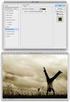 Inner Shadow, Outer, Inner Glow Blend options default ekranı, drop, ınner shadow, outer, ınner glow Layer Style - Blending Options" dan ulaşacağımız Efektleri inceleyelim Drop Shadow: Structure: -Blend
Inner Shadow, Outer, Inner Glow Blend options default ekranı, drop, ınner shadow, outer, ınner glow Layer Style - Blending Options" dan ulaşacağımız Efektleri inceleyelim Drop Shadow: Structure: -Blend
Size-Hardness ayarları yapılabilmektedir.
 Clone Stamp Tool: Örnek alınan yeri kopyalamak için kullanılır. Araç seçildikten sonra alt tuşuna basılarak örnek alınacak yere fare ile tıklanır. Daha sonra da alınan örnek nereye aktarılmak isteniyorsa
Clone Stamp Tool: Örnek alınan yeri kopyalamak için kullanılır. Araç seçildikten sonra alt tuşuna basılarak örnek alınacak yere fare ile tıklanır. Daha sonra da alınan örnek nereye aktarılmak isteniyorsa
Firefox Eklentisi FireShot
 Firefox Eklentisi FireShot FireShot ile resim keserek ve anlatım yapabiliriz. Resimli Anlatım Araçlar menüsünden eklentilere bastığımızda açılan pencereden Eklenti indir butonuna basarız ve aşağıdaki mozillanın
Firefox Eklentisi FireShot FireShot ile resim keserek ve anlatım yapabiliriz. Resimli Anlatım Araçlar menüsünden eklentilere bastığımızda açılan pencereden Eklenti indir butonuna basarız ve aşağıdaki mozillanın
Boğaziçi Üniversitesi Bilgi İşlem Merkezi. Web Yönetimi Birimi. Drupal Kullanım Kılavuzu
 Boğaziçi Üniversitesi Bilgi İşlem Merkezi Web Yönetimi Birimi Drupal Kullanım Kılavuzu KONULAR 1. Kullanıcı Girişi Yapma 2. Ana Menüyü Düzenleme 3. Site Logosunu Düzenleme 4. Yeni Sayfa Ekleme / Düzenleme
Boğaziçi Üniversitesi Bilgi İşlem Merkezi Web Yönetimi Birimi Drupal Kullanım Kılavuzu KONULAR 1. Kullanıcı Girişi Yapma 2. Ana Menüyü Düzenleme 3. Site Logosunu Düzenleme 4. Yeni Sayfa Ekleme / Düzenleme
Campus Online. Güncelleme: Haziran 24, 2013
 Campus Online Güncelleme: Haziran 24, 2013 Campus Online, Course Online ile birlikte hocaların kullanımına açık, verdikleri derslerle ilgili çeşitli değişiklikleri ve bildirimleri yapabilecekleri web tabanlı
Campus Online Güncelleme: Haziran 24, 2013 Campus Online, Course Online ile birlikte hocaların kullanımına açık, verdikleri derslerle ilgili çeşitli değişiklikleri ve bildirimleri yapabilecekleri web tabanlı
Microsoft PowerPoint. Slayt Hazırlama. Nilgün Çokça
 Microsoft PowerPoint Slayt Hazırlama Nilgün Çokça Microsoft PowerPoint İçindekiler Microsoft PowerPoint... 3 Slayt Açma... 3 İkinci Slayt Ekleme... 3 Slayt Düzeni... 4 Resim ya da Obje Ekleme... 6 Slayt
Microsoft PowerPoint Slayt Hazırlama Nilgün Çokça Microsoft PowerPoint İçindekiler Microsoft PowerPoint... 3 Slayt Açma... 3 İkinci Slayt Ekleme... 3 Slayt Düzeni... 4 Resim ya da Obje Ekleme... 6 Slayt
EBA Dosya Uygulaması Kullanıcı K ı lavuzu ( Mobil)
 EBA Dosya Uygulaması Kullanıcı K ı lavuzu ( Mobil) İçindekiler EBA Dosya nedir?... 3 Kimler kullanabilir?... 3 Uygulama Ne işe Yarar?... 4 Mobil uygulama nedir? Nereden ulaşabilirim?... 4 Mobil Uygulamayı
EBA Dosya Uygulaması Kullanıcı K ı lavuzu ( Mobil) İçindekiler EBA Dosya nedir?... 3 Kimler kullanabilir?... 3 Uygulama Ne işe Yarar?... 4 Mobil uygulama nedir? Nereden ulaşabilirim?... 4 Mobil Uygulamayı
FRONT PAGE EĞİTİM NOTLARI BAŞLANGIÇ. 1- Open araç çubuğu düğmesinin yanındaki aşağı oku tıklayarak, web seçeneğini işaretleyin
 FRONT PAGE EĞİTİM NOTLARI BAŞLANGIÇ 1- Open araç çubuğu düğmesinin yanındaki aşağı oku tıklayarak, web seçeneğini işaretleyin 2- Açılan sayfadan, oluşturulmak istenen sitenin içeriğine göre hazır şablon
FRONT PAGE EĞİTİM NOTLARI BAŞLANGIÇ 1- Open araç çubuğu düğmesinin yanındaki aşağı oku tıklayarak, web seçeneğini işaretleyin 2- Açılan sayfadan, oluşturulmak istenen sitenin içeriğine göre hazır şablon
EKLEME SORGUSU. 2) ornekveritabani.accdb isimli veritabanınızı çift tıklayarak açınız. Sorarsa, İçeriği Etkinleştir komutunu uygulayınız.
 EKLEME SORGUSU 1) Web sayfasından ornekveritabani.mdb isimli dosyayı Masaüstü ne indiriniz çift tıklayarak açınız ve DOSYA > Veritabanını Farklı Kaydet komutunu uygulayarak Masaüstü ne ornekveritabani.accdb
EKLEME SORGUSU 1) Web sayfasından ornekveritabani.mdb isimli dosyayı Masaüstü ne indiriniz çift tıklayarak açınız ve DOSYA > Veritabanını Farklı Kaydet komutunu uygulayarak Masaüstü ne ornekveritabani.accdb
Ders İzlencesi 2014-2015 Eğitim Yılı ve Dönemi Program adı: BASIM VE YAYIN TEKNOLOJİLERİ
 Dersin adı: Dijital İmaj Yaratımı Dersin veriliş şekli: Yüz yüze Dersin genel içeriği: Bu ders kapsamında dijital imaj ile ilgili terimler, imaj oluşturma yaklaşımları, dijital imaj çeşitleri, grafik tablet
Dersin adı: Dijital İmaj Yaratımı Dersin veriliş şekli: Yüz yüze Dersin genel içeriği: Bu ders kapsamında dijital imaj ile ilgili terimler, imaj oluşturma yaklaşımları, dijital imaj çeşitleri, grafik tablet
MASAÜSTÜ YAYINCILIK (FIREWORKS)
 PORTRE ÇALIŞMASI Yeni bir dosya açarken aşağıdaki linki kullanabiliriz. MASAÜSTÜ YAYINCILIK (FIREWORKS) Oluşturacağımız sayfanın genişlik (width) yükseklik (height) Zemin (Canvas) ayarlamalarını yapalım.
PORTRE ÇALIŞMASI Yeni bir dosya açarken aşağıdaki linki kullanabiliriz. MASAÜSTÜ YAYINCILIK (FIREWORKS) Oluşturacağımız sayfanın genişlik (width) yükseklik (height) Zemin (Canvas) ayarlamalarını yapalım.
OYAK YATIRIM FX Meta İşlem Platformu Kullanma Kılavuzu
 İçindekiler: FX Meta İşlem Platformu Kullanma Kılavuzu 1- Demo Hesap Açılışı 2- Genel Görünüm 3- Alım-Satım İşlemleri 4- Stop-Limit İşlemleri 5- Pozisyon Kapatma 6- Grafiklerin Kullanımı 7- Göstergeler
İçindekiler: FX Meta İşlem Platformu Kullanma Kılavuzu 1- Demo Hesap Açılışı 2- Genel Görünüm 3- Alım-Satım İşlemleri 4- Stop-Limit İşlemleri 5- Pozisyon Kapatma 6- Grafiklerin Kullanımı 7- Göstergeler
PowerPoint 2010 Sunu Hazırlama Programı
 PowerPoint 2010 Sunu Hazırlama Programı 1 1-PowerPoint i Tanıyalım 2-PowerPoint programını açmak 3-Slayt Kavramı ve yeni slaytlar ekleme 4-Slayt Düzeni işlemleri 5-Slayt Tasarımı 6-Slayt geçişleri 7-Animasyonlar
PowerPoint 2010 Sunu Hazırlama Programı 1 1-PowerPoint i Tanıyalım 2-PowerPoint programını açmak 3-Slayt Kavramı ve yeni slaytlar ekleme 4-Slayt Düzeni işlemleri 5-Slayt Tasarımı 6-Slayt geçişleri 7-Animasyonlar
Hızlı Başlangıç Kılavuzu
 Hızlı Başlangıç Kılavuzu Microsoft Excel 2013 önceki sürümlerden farklı görünüyor, bu nedenle öğrenmenizi kolaylaştırmak için bu kılavuzu oluşturduk. Hızlı Erişim Araç Çubuğu'na komutlar ekleme Şeridi
Hızlı Başlangıç Kılavuzu Microsoft Excel 2013 önceki sürümlerden farklı görünüyor, bu nedenle öğrenmenizi kolaylaştırmak için bu kılavuzu oluşturduk. Hızlı Erişim Araç Çubuğu'na komutlar ekleme Şeridi
MİCROSOFT WORD PROGRAMI ÇALIŞMA KAĞIDI
 ARAYÜZ MİCROSOFT WORD PROGRAMI ÇALIŞMA KAĞIDI Baskı Önizleme Microsoft Word 2007 Hızlı Yeni Geri Al Yinele Yazdır Aç Kaydet (İleri Al) Hızlı Erişim Çubuğu Ofis Düğmesi Word programdaki tüm komutları hızlı
ARAYÜZ MİCROSOFT WORD PROGRAMI ÇALIŞMA KAĞIDI Baskı Önizleme Microsoft Word 2007 Hızlı Yeni Geri Al Yinele Yazdır Aç Kaydet (İleri Al) Hızlı Erişim Çubuğu Ofis Düğmesi Word programdaki tüm komutları hızlı
Konu 07 : Mimari Çizimlerin Boyanması
 Konu 07 : Mimari Çizimlerin Boyanması Dokuların Photoshop a Aktarılması Boyamalar sırasında kullanılacak dokular varsa.pat dosyası olarak web üzerinden veya diğer ortamlardan bulunup yazılım üzerine Edit
Konu 07 : Mimari Çizimlerin Boyanması Dokuların Photoshop a Aktarılması Boyamalar sırasında kullanılacak dokular varsa.pat dosyası olarak web üzerinden veya diğer ortamlardan bulunup yazılım üzerine Edit
MENÜLER. Powerpoint 2007 de yedi temel menü vardır. Bunlar;
 MENÜLER Powerpoint 2007 de yedi temel menü vardır. Bunlar; GİRİŞ MENÜSÜ EKLE MENÜSÜ Slayt a görüntü eklemek için; Ekle menüsünden Resim ya da Küçük Resim Örneğin; Atatürk ile ilgili internetten 30 tane
MENÜLER Powerpoint 2007 de yedi temel menü vardır. Bunlar; GİRİŞ MENÜSÜ EKLE MENÜSÜ Slayt a görüntü eklemek için; Ekle menüsünden Resim ya da Küçük Resim Örneğin; Atatürk ile ilgili internetten 30 tane
Flash ile Etkileşimli Öğretim Materyali Hazırlama Semineri
 Öğretim Teknolojileri Destek Ofisi Instructional Technologies Support Office Flash ile Etkileşimli Öğretim Materyali Hazırlama Semineri III. Oturum Orta Doğu Teknik Üniversitesi Middle East Technical University
Öğretim Teknolojileri Destek Ofisi Instructional Technologies Support Office Flash ile Etkileşimli Öğretim Materyali Hazırlama Semineri III. Oturum Orta Doğu Teknik Üniversitesi Middle East Technical University
KENDİ ÇİZİM PROGRAMIMIZI OLUŞTURALIM
 1 Şimdi kendi çizim programımızı yaratmaya ne dersiniz. Bunun için önce kedimizi silelim ve kalem kuklasını seçelim. Daha sonra kılıklar sekmesine gidip pencilb adlı kılığı silelim. 2 Biraz önceki alıştırmada
1 Şimdi kendi çizim programımızı yaratmaya ne dersiniz. Bunun için önce kedimizi silelim ve kalem kuklasını seçelim. Daha sonra kılıklar sekmesine gidip pencilb adlı kılığı silelim. 2 Biraz önceki alıştırmada
Sayfa Gönderme Bilgi Notları :
 Sayfa Gönderme Bilgi Notları : Turkuvaz Matbaacılık Yay. A.Ş. baskı tesislerine CD, E-posta, FTP veya Agfa Apogee Portal programı ile sayfa gönderilirken dikkat edilmesi gereken noktalar aşağıda bilgilerinize
Sayfa Gönderme Bilgi Notları : Turkuvaz Matbaacılık Yay. A.Ş. baskı tesislerine CD, E-posta, FTP veya Agfa Apogee Portal programı ile sayfa gönderilirken dikkat edilmesi gereken noktalar aşağıda bilgilerinize
PhotoShop CS5 MENÜLER
 1- File / Dosya Menüsü : Temel Dosya işlemleri için kullanılan menüdür. Yeni dosya açma, var olan dosyayı açma, kaydetme, farklı kaydetme, yazdırma, içe ve dışa aktarma gibi işlemleri yapar. Alt menülerin
1- File / Dosya Menüsü : Temel Dosya işlemleri için kullanılan menüdür. Yeni dosya açma, var olan dosyayı açma, kaydetme, farklı kaydetme, yazdırma, içe ve dışa aktarma gibi işlemleri yapar. Alt menülerin
Eğitmen. Öğretmen/Eğitmen.
 Öğretmen/Eğitmen İçindekiler VeduBox İçeriği- Öğretmen... 3 Ana Sayfa... 3 Takvimim... 4 Takvimim... 4 Akademik Takvim... 4 Derslerim... 4 Ders Profili... 5 İçerik... 5 Duyurular... 7 Ödevler:... 8 Anketler...
Öğretmen/Eğitmen İçindekiler VeduBox İçeriği- Öğretmen... 3 Ana Sayfa... 3 Takvimim... 4 Takvimim... 4 Akademik Takvim... 4 Derslerim... 4 Ders Profili... 5 İçerik... 5 Duyurular... 7 Ödevler:... 8 Anketler...
Bloglar için en çok tercih edilen düzen 1.düzendir. Yani En son yazılarımın listesi. Sizlerde ödeviniz için bu düzeni seçebilirsiniz.
 BLOG PROJE ÖDEVİ BLOG NASIL AÇILIR? 1.Adım: Kayıt Olma Üst menüde yer alan Kaydol butonuna basarak kayıt işlemini başlatın. Diğer bir seçenek ise Web Sitesi Oluştur butonuna basmak. İki butonda aynı yere
BLOG PROJE ÖDEVİ BLOG NASIL AÇILIR? 1.Adım: Kayıt Olma Üst menüde yer alan Kaydol butonuna basarak kayıt işlemini başlatın. Diğer bir seçenek ise Web Sitesi Oluştur butonuna basmak. İki butonda aynı yere
Açılan penceren gerekli ayarlamalar yapılarak sayfa numaraları görüntülenir.
 Sayfa numarası ekleme: Ekle menüsünden sayfa numaraları seçeneğine tıklandığında Açılan penceren gerekli ayarlamalar yapılarak sayfa numaraları görüntülenir. Tarih ve saat ekleme: Ekle menüsünden Tarih
Sayfa numarası ekleme: Ekle menüsünden sayfa numaraları seçeneğine tıklandığında Açılan penceren gerekli ayarlamalar yapılarak sayfa numaraları görüntülenir. Tarih ve saat ekleme: Ekle menüsünden Tarih
http://www.microsoft.com/visualstudio/eng/downloads
 Visual Studio 2012'nin kurulumunu, Visual Studio'nun kullanımını ve Windows Store'da basit bir proje hazırlanmasını anlatacağım. Hepsinden önce Visual Studio ortamından biraz bahsedelim. Visual Studio
Visual Studio 2012'nin kurulumunu, Visual Studio'nun kullanımını ve Windows Store'da basit bir proje hazırlanmasını anlatacağım. Hepsinden önce Visual Studio ortamından biraz bahsedelim. Visual Studio
PowerPoint 2010 Sunu Hazırlama Programı
 1 PowerPoint 2010 Sunu Hazırlama Programı 1-PowerPoint i Tanıyalım 2-PowerPoint programını açmak 3-Slayt Kavramı ve yeni slaytlar ekleme 4-Slayt Düzeni işlemleri 5-Slayt Tasarımı 6-Slayt geçişleri 7-Animasyonlar
1 PowerPoint 2010 Sunu Hazırlama Programı 1-PowerPoint i Tanıyalım 2-PowerPoint programını açmak 3-Slayt Kavramı ve yeni slaytlar ekleme 4-Slayt Düzeni işlemleri 5-Slayt Tasarımı 6-Slayt geçişleri 7-Animasyonlar
İmleci yazıya getirip tıklayınca aşağıda hangi tag ler içinde olduğunu gösterir.
 21 Aralık 2011 / Çarşamba Önce bir site tanımlayacağız, yani önce çalışacağımız klasörü oluşturacağız. Bunun içinde, bir de resim klasörünü oluşturacağız. Görünüm : Classic Site Manage Site sitede düzenleme
21 Aralık 2011 / Çarşamba Önce bir site tanımlayacağız, yani önce çalışacağımız klasörü oluşturacağız. Bunun içinde, bir de resim klasörünü oluşturacağız. Görünüm : Classic Site Manage Site sitede düzenleme
Öğrenci Kullanım Kılavuzu
 Öğrenci Kullanım Kılavuzu Web tabanlı ALMS adresinizden sisteminize web tarayıcınızla (Google Chrome, Internet Explorer, Mozilla, Safari vb.) giriş yapınız. Açılan sayfada gerekli alanlara TC kimlik numaranızı
Öğrenci Kullanım Kılavuzu Web tabanlı ALMS adresinizden sisteminize web tarayıcınızla (Google Chrome, Internet Explorer, Mozilla, Safari vb.) giriş yapınız. Açılan sayfada gerekli alanlara TC kimlik numaranızı
Konu 03 : Seçim Yapmak ve Transformasyon İşlemleri
 Konu 03 : Seçim Yapmak ve Transformasyon İşlemleri Seçim Yapmak Resimlerimizin belli bölgelerinde değişiklikler yapabilmek için bu alanların seçili olması gerekir. Bu sayede değişiklikler tüm resmin üzerinde
Konu 03 : Seçim Yapmak ve Transformasyon İşlemleri Seçim Yapmak Resimlerimizin belli bölgelerinde değişiklikler yapabilmek için bu alanların seçili olması gerekir. Bu sayede değişiklikler tüm resmin üzerinde
Anadolu Üniversitesi Sınav Hizmetleri Sınav Kılavuzu. Bilgisayar Araştırma ve Uygulama Merkezi. YÖK Uzman Yardımcılığı Giriş Sınavı
 Anadolu Üniversitesi Sınav Hizmetleri Sınav Kılavuzu Bilgisayar Araştırma ve Uygulama Merkezi YÖK Uzman Yardımcılığı Giriş Sınavı Genel Bilgi Bu kılavuz Anadolu Üniversitesi nin gerçekleştirdiği sınavlara
Anadolu Üniversitesi Sınav Hizmetleri Sınav Kılavuzu Bilgisayar Araştırma ve Uygulama Merkezi YÖK Uzman Yardımcılığı Giriş Sınavı Genel Bilgi Bu kılavuz Anadolu Üniversitesi nin gerçekleştirdiği sınavlara
BİLGİ İŞLEM DAİRE BAŞKANLIĞI. WEB GÜNCELLEME İŞLEMLERİ KILAVUZU (Dış İlişkiler Koordinatörlükleri)
 BİLGİ İŞLEM DAİRE BAŞKANLIĞI WEB GÜNCELLEME İŞLEMLERİ KILAVUZU (Dış İlişkiler Koordinatörlükleri) Hazırlayan : Gülay EREN Temmuz 2018 Yönetim Paneli Giriş: Web sayfasının adresinin sonuna /administrator
BİLGİ İŞLEM DAİRE BAŞKANLIĞI WEB GÜNCELLEME İŞLEMLERİ KILAVUZU (Dış İlişkiler Koordinatörlükleri) Hazırlayan : Gülay EREN Temmuz 2018 Yönetim Paneli Giriş: Web sayfasının adresinin sonuna /administrator
1. Admin kullanıcı ile sisteme giriş yapınız. Ekranın sağ üstünde yer alan defter yaprakları ikonuna tıklayınız.
 Luca Koza Ticari Paket ve Kurumsal Çözümler ürününe E-Fatura uygulaması çözümleri eklenmiştir. E-fatura uygulama çözümü 2 aşamada tamamlanmaktadır. 1. Luca Koza Ticari Paket ve Kurumsal Çözümler yazılımında
Luca Koza Ticari Paket ve Kurumsal Çözümler ürününe E-Fatura uygulaması çözümleri eklenmiştir. E-fatura uygulama çözümü 2 aşamada tamamlanmaktadır. 1. Luca Koza Ticari Paket ve Kurumsal Çözümler yazılımında
HAZIRLAYANLAR 4D SINIFINDAN DENİZ ARIKAN SELİN YAĞMUR ÇAKMAK DOĞA SU TOPRAK ASU LAL ÖCALAN ŞİMAL ÖZER. Danışman Öğretmen Aslı Çakır
 HAZIRLAYANLAR 4D SINIFINDAN DENİZ ARIKAN SELİN YAĞMUR ÇAKMAK DOĞA SU TOPRAK ASU LAL ÖCALAN ŞİMAL ÖZER Danışman Öğretmen Aslı Çakır 2010 İÇİNDEKİLER 1. Giriş... 1 2. Front Page İle Web Tasarımı... 1 3.
HAZIRLAYANLAR 4D SINIFINDAN DENİZ ARIKAN SELİN YAĞMUR ÇAKMAK DOĞA SU TOPRAK ASU LAL ÖCALAN ŞİMAL ÖZER Danışman Öğretmen Aslı Çakır 2010 İÇİNDEKİLER 1. Giriş... 1 2. Front Page İle Web Tasarımı... 1 3.
Windows 7 Format Atma ve Kurulumu (Resimli Anlatım)
 www.anasayfa.xyz Kasım 1, 2015 Windows 7 Format Atma ve Kurulumu (Resimli Anlatım) by www.anasayfa.xyz Bu yazımda windows 7 format atma işlemini detaylı bir şekilde anlatacağım. Ben format işlemini tüm
www.anasayfa.xyz Kasım 1, 2015 Windows 7 Format Atma ve Kurulumu (Resimli Anlatım) by www.anasayfa.xyz Bu yazımda windows 7 format atma işlemini detaylı bir şekilde anlatacağım. Ben format işlemini tüm
Frontpage ile Çerçeve Sayfası Yaratmak
 Frontpage ile Çerçeve Sayfası Yaratmak Frontpage ile alttaki adımları izleyerek bir çerçeve sayfasının nasıl yaratalabileceğini görelim: Önce Menü Bar dan Araç Çubukları Görev Bölmesi seçeneğinin aktif
Frontpage ile Çerçeve Sayfası Yaratmak Frontpage ile alttaki adımları izleyerek bir çerçeve sayfasının nasıl yaratalabileceğini görelim: Önce Menü Bar dan Araç Çubukları Görev Bölmesi seçeneğinin aktif
e-imzatr Kurulum Klavuzu
 e-imzatr Kurulum Klavuzu Sürüm 0.0.1 İçindekiler İşletim Sistemi Sistem Türü Öğrenme Java yükleme Akis Kurulum Kullanıcı Doğrulama İşletim Sistemi Sistem Türü Öğrenme Bu başlıkta bilgisayarımızın mevcut
e-imzatr Kurulum Klavuzu Sürüm 0.0.1 İçindekiler İşletim Sistemi Sistem Türü Öğrenme Java yükleme Akis Kurulum Kullanıcı Doğrulama İşletim Sistemi Sistem Türü Öğrenme Bu başlıkta bilgisayarımızın mevcut
LOGO PARTNER MEETING
 LOGO PARTNER MEETING Aşağıda görseller ile desteklenen anlatım, logopartnermeeting.com web sitesinin kullanımı için hazırlanmıştır. Yukarıda gördüğünüz görselde bulunan işaretli alanlar aşağıda sırasıyla
LOGO PARTNER MEETING Aşağıda görseller ile desteklenen anlatım, logopartnermeeting.com web sitesinin kullanımı için hazırlanmıştır. Yukarıda gördüğünüz görselde bulunan işaretli alanlar aşağıda sırasıyla
Free Download Manager Kullanarak Internetten Download
 Free Download Manager Kullanarak Internetten Download Öncelikle belirtmeliyim ki bu program bilgisayarınıza herhangi bir virüs, spy benzeri programcık kurmaz. Tamamen bedavadır. Daha pek çok amaçla kullanılabilir
Free Download Manager Kullanarak Internetten Download Öncelikle belirtmeliyim ki bu program bilgisayarınıza herhangi bir virüs, spy benzeri programcık kurmaz. Tamamen bedavadır. Daha pek çok amaçla kullanılabilir
HERYER SMS E-OKUL SMS PROGRAMI
 HERYER SMS E-OKUL SMS PROGRAMI Giriş... 2 Program kurulum ve giriş bilgileri... 3 E-OKUL Bağlantısı... 3 E-Okuldan sınıf kaydı oluşturma... 5 E-Okuldan öğrenci kaydı oluşturma... 6 Grup ve Öğretmen kayıt
HERYER SMS E-OKUL SMS PROGRAMI Giriş... 2 Program kurulum ve giriş bilgileri... 3 E-OKUL Bağlantısı... 3 E-Okuldan sınıf kaydı oluşturma... 5 E-Okuldan öğrenci kaydı oluşturma... 6 Grup ve Öğretmen kayıt
BİLGİSAYAR PROGRAMLAMA. Yrd. Doç. Dr. Beytullah EREN
 BİLGİSAYAR PROGRAMLAMA Yrd. Doç. Dr. Beytullah EREN beren@sakarya.edu.tr 0264 295 5642 EXCEL DE DOĞRULAMA VE DENETLEME DOĞRULAMA Bir hücre grubuna veri girişi için doğrulama kriterleri (tamsayı, ondalıklı,
BİLGİSAYAR PROGRAMLAMA Yrd. Doç. Dr. Beytullah EREN beren@sakarya.edu.tr 0264 295 5642 EXCEL DE DOĞRULAMA VE DENETLEME DOĞRULAMA Bir hücre grubuna veri girişi için doğrulama kriterleri (tamsayı, ondalıklı,
4 Front Page Sayfası Özellikleri
 4 Front Page Sayfası Özellikleri İsterseniz Frontpage penceresinin sağ tarafından, isterseniz araç çubuklarından faydalanarak yeni bir sayfa açın. Frontpage te çeşitli sayfa şablonları bulunmaktadır. Ancak
4 Front Page Sayfası Özellikleri İsterseniz Frontpage penceresinin sağ tarafından, isterseniz araç çubuklarından faydalanarak yeni bir sayfa açın. Frontpage te çeşitli sayfa şablonları bulunmaktadır. Ancak
Course Online. Güncelleme: Haziran 24, 2013
 Course Online Güncelleme: Haziran 24, 2013 Course Online, Campus Online ile birlikte hocaların kullanımına açık, verdikleri derslerle ilgili çeşitli değişiklikleri ve bildirimleri yapabilecekleri web tabanlı
Course Online Güncelleme: Haziran 24, 2013 Course Online, Campus Online ile birlikte hocaların kullanımına açık, verdikleri derslerle ilgili çeşitli değişiklikleri ve bildirimleri yapabilecekleri web tabanlı
BEAUTY RETOUCHING KIT v3.0. Kullanıcı Kılavuzu
 BEAUTY RETOUCHING KIT v3.0 Kullanıcı Kılavuzu Kurulum Talimatları Nasıl indirebilirim? Adobe üzerinden satın aldığınızda panel otomatik olarak, Adobe hesabınıza kayıtlı Photoshop programınıza otomatik
BEAUTY RETOUCHING KIT v3.0 Kullanıcı Kılavuzu Kurulum Talimatları Nasıl indirebilirim? Adobe üzerinden satın aldığınızda panel otomatik olarak, Adobe hesabınıza kayıtlı Photoshop programınıza otomatik
Kelime işlemcilerin işlevlerini öğrenmek. Başlıca kelime işlemcileri tanımak. Microsoft Word 2010 programı hakkında temel bilgileri öğrenmek.
 Amaçlarımız 2 Kelime işlemcilerin işlevlerini öğrenmek. Başlıca kelime işlemcileri tanımak. programı hakkında temel bilgileri öğrenmek. da metin biçimlendirmek. 1 Kelime İşlemcilerin İşlevleri 3 Kelime
Amaçlarımız 2 Kelime işlemcilerin işlevlerini öğrenmek. Başlıca kelime işlemcileri tanımak. programı hakkında temel bilgileri öğrenmek. da metin biçimlendirmek. 1 Kelime İşlemcilerin İşlevleri 3 Kelime
Gparted Kullanarak Disk Bölümü Oluşturma ve Biçimlendirme İşlemi
 Gparted Kullanarak Disk Bölümü Oluşturma ve Biçimlendirme İşlemi Gparted diskimizi biçimlendirebildiğimiz,disk bölümlerinin boyutlarını belirleyebildiğimiz bir disk yönetim programıdır. Gparted programının
Gparted Kullanarak Disk Bölümü Oluşturma ve Biçimlendirme İşlemi Gparted diskimizi biçimlendirebildiğimiz,disk bölümlerinin boyutlarını belirleyebildiğimiz bir disk yönetim programıdır. Gparted programının
OPTİK FORM TANIMLAMALARI VE DOSYA OLUŞTURMA
 OPTİK FORM TANIMLAMALARI VE DOSYA OLUŞTURMA OPTİK FORM DOLDURULMASI VE DEĞERLENDİRİLMESİ SIRASINDA DİKKAT EDİLECEK HUSUSLAR 1- Öğrencilerin doğum tarihi, adı, soyadı ve TC Kimlik numaralarını doğru yazmaları
OPTİK FORM TANIMLAMALARI VE DOSYA OLUŞTURMA OPTİK FORM DOLDURULMASI VE DEĞERLENDİRİLMESİ SIRASINDA DİKKAT EDİLECEK HUSUSLAR 1- Öğrencilerin doğum tarihi, adı, soyadı ve TC Kimlik numaralarını doğru yazmaları
Konu 06: Filtreler ve Yazı
 Konu 06: Filtreler ve Yazı Filtrelerle çalışmak Filtreler resimlerimize bir takım görsel etkiler eklemek için kullanmış olduğumuz araçlardır. Resmimize bir filtre uygulanması için Filter menüsünden istenilen
Konu 06: Filtreler ve Yazı Filtrelerle çalışmak Filtreler resimlerimize bir takım görsel etkiler eklemek için kullanmış olduğumuz araçlardır. Resmimize bir filtre uygulanması için Filter menüsünden istenilen
Başlarken. AutoCAD Arayüzü. AutoCAD Arabirimleri. AutoCAD Arabirimleri. Şablon (Template) Seçimi. Yeni çizim dosyası açmak. Ekran Formatı B Ö L Ü M 1
 Başlarken AutoCAD Arayüzü B Ö L Ü M 1 Ekran Formatı Program ilk çalıştırıldığında AutoCAD yazılımının ilk ekran görünüşüdür AutoCAD arabirimlerinden 2D Drafting & Annotation format görünümüdür. 1 2 AutoCAD
Başlarken AutoCAD Arayüzü B Ö L Ü M 1 Ekran Formatı Program ilk çalıştırıldığında AutoCAD yazılımının ilk ekran görünüşüdür AutoCAD arabirimlerinden 2D Drafting & Annotation format görünümüdür. 1 2 AutoCAD
Microsoft Word 2010 Uygulama 1
 Microsoft Word 2010 Uygulama 1 1. Bulunduğunuz bilgisayarın Belgelerim klasörü altında adına kendi numaranızı verdiğiniz bir klasör oluşturun. Uygulamaya başlamadan önce Elektronik Destek Sisteminde bulunan
Microsoft Word 2010 Uygulama 1 1. Bulunduğunuz bilgisayarın Belgelerim klasörü altında adına kendi numaranızı verdiğiniz bir klasör oluşturun. Uygulamaya başlamadan önce Elektronik Destek Sisteminde bulunan
MASAÜSTÜ YAYINCILIK (FLASH)
 MASAÜSTÜ YAYINCILIK (FLASH) UÇAK ANİMASYONU-(GUIDE LAYER KULLANIMI) Bu animasyonda hareket eden bir cisme yol tayin edip o yol üzerinde gitmesini sağlayacağız. Bunun için hareketi gerçekleştirilen Layer
MASAÜSTÜ YAYINCILIK (FLASH) UÇAK ANİMASYONU-(GUIDE LAYER KULLANIMI) Bu animasyonda hareket eden bir cisme yol tayin edip o yol üzerinde gitmesini sağlayacağız. Bunun için hareketi gerçekleştirilen Layer
Anadolu Üniversitesi Sınav Hizmetleri Sınav Kılavuzu. Bilgisayar Araştırma ve Uygulama Merkezi
 Anadolu Üniversitesi Sınav Hizmetleri Sınav Kılavuzu Bilgisayar Araştırma ve Uygulama Merkezi Genel Bilgi Bu kılavuz Anadolu Üniversitesi nin gerçekleştirdiği sınavlara başvuru yapma sürecini anlatan bir
Anadolu Üniversitesi Sınav Hizmetleri Sınav Kılavuzu Bilgisayar Araştırma ve Uygulama Merkezi Genel Bilgi Bu kılavuz Anadolu Üniversitesi nin gerçekleştirdiği sınavlara başvuru yapma sürecini anlatan bir
Zoru Kolay Yapmak İçin...
 Zoru Kolay Yapmak İçin... 3308 Mesleki Eğitim Okullarında Öğrenci Takip Programı KURULUM Programı http://www.cetasey.com/userfiles/file/setup.exe adresinden bilgisayarınıza indirip kurun. Daha sonra programın
Zoru Kolay Yapmak İçin... 3308 Mesleki Eğitim Okullarında Öğrenci Takip Programı KURULUM Programı http://www.cetasey.com/userfiles/file/setup.exe adresinden bilgisayarınıza indirip kurun. Daha sonra programın
Kaynak Kodlardan Derleme. Turquaz Muhasebe. Versiyon 0.2. Hüseyin Ergün. 26 Mart 2005
 Kaynak Kodlardan Derleme Turquaz Muhasebe Versiyon 0.2 Hüseyin Ergün 26 Mart 2005 Turquaz Muhasebe, Kaynak Kodları Derleme Sayfa 2 İçindekiler İÇİNDEKİLER 2 GEÇMİŞ DEĞİŞİKLİKLER 3 1. GİRİŞ 4 1.1 AÇIKLAMA
Kaynak Kodlardan Derleme Turquaz Muhasebe Versiyon 0.2 Hüseyin Ergün 26 Mart 2005 Turquaz Muhasebe, Kaynak Kodları Derleme Sayfa 2 İçindekiler İÇİNDEKİLER 2 GEÇMİŞ DEĞİŞİKLİKLER 3 1. GİRİŞ 4 1.1 AÇIKLAMA
Bazı MSDOS komutları BAZI DOS KOMUTLARI
 Bazı MSDOS komutları Windows XP, Vista işletim sisteminde Başlat\Çalıştır (Start \ Run) kısmına cmd veya command yazdığınızda MS-DOS penceresi gelir. BİR KOMUTUN NASIL KULLANILDIGINI ÖĞRENMEK İÇİN HELP
Bazı MSDOS komutları Windows XP, Vista işletim sisteminde Başlat\Çalıştır (Start \ Run) kısmına cmd veya command yazdığınızda MS-DOS penceresi gelir. BİR KOMUTUN NASIL KULLANILDIGINI ÖĞRENMEK İÇİN HELP
UZAKTAN EĞİTİM YÖNETİM SİSTEMİ (MMYO)EĞİTMEN YARDIM KILAVUZU
 UZAKTAN EĞİTİM YÖNETİM SİSTEMİ (MMYO)EĞİTMEN YARDIM KILAVUZU MERSİN, 2018 MERSİN MESLEK YÜKSEKOKULU ANA SAYFASI TANITIMI Mersin Meslek Yüksekokulu resmi web sitesine http://uzak4.mersin.edu.tr/index.php
UZAKTAN EĞİTİM YÖNETİM SİSTEMİ (MMYO)EĞİTMEN YARDIM KILAVUZU MERSİN, 2018 MERSİN MESLEK YÜKSEKOKULU ANA SAYFASI TANITIMI Mersin Meslek Yüksekokulu resmi web sitesine http://uzak4.mersin.edu.tr/index.php
Domain(Alan Adı) ve Hosting (Barındırma Hizmeti) Alma
 Domain(Alan Adı) ve Hosting (Barındırma Hizmeti) Alma Domain(Alan Adı) Alma Aşağıda Domain ve Hosting almak için kullanılan mail adresi ve site adı örnektir. Siz kendi mail adresinizi ve adınızı kullanarak
Domain(Alan Adı) ve Hosting (Barındırma Hizmeti) Alma Domain(Alan Adı) Alma Aşağıda Domain ve Hosting almak için kullanılan mail adresi ve site adı örnektir. Siz kendi mail adresinizi ve adınızı kullanarak
Teknik Doküman. Revit Architecture da yeni bir dokulu malzeme yaratmak
 Teknik Doküman Teknik Doküman Numarası: 10852 Yayım Tarihi: 17.10.2008 Ürün: Autodesk Revit 2008 Tür: Öğretici Konu: Revit Architecture da dokulu malzeme yaratmak Revizyon No: 0 Revizyon Tarihi: Revit
Teknik Doküman Teknik Doküman Numarası: 10852 Yayım Tarihi: 17.10.2008 Ürün: Autodesk Revit 2008 Tür: Öğretici Konu: Revit Architecture da dokulu malzeme yaratmak Revizyon No: 0 Revizyon Tarihi: Revit
LAYOUT ORTAMINDA ÇALIŞMA:
 BÖLÜM 13 LAYOUT ORTAMINDA ÇALIŞMA: Daha önce projesini capture ortamında hazırlamış olduğumuz diyot devresini layout ortamında açalım. Karşımıza aşağıdaki şekil gelir(şekil 13.1.). Şekil 13.1. Diyot Devresi
BÖLÜM 13 LAYOUT ORTAMINDA ÇALIŞMA: Daha önce projesini capture ortamında hazırlamış olduğumuz diyot devresini layout ortamında açalım. Karşımıza aşağıdaki şekil gelir(şekil 13.1.). Şekil 13.1. Diyot Devresi
Sheet Metal (Sac Metal)
 Sheet Metal (Sac Metal) Bu, adım adım uygulama sonucunda siz, sac parça tasarımında kullanılan komutları ve temel kriterleri öğrenmiş olacaksınız. Örneğimizde bir oto-teyp kasası tasarlayacağız. O halde
Sheet Metal (Sac Metal) Bu, adım adım uygulama sonucunda siz, sac parça tasarımında kullanılan komutları ve temel kriterleri öğrenmiş olacaksınız. Örneğimizde bir oto-teyp kasası tasarlayacağız. O halde
Yazdır Menüsü. Yazdır menüsü resimli anlatım. Yazdır Menüsü. Baskı Önizleme Gerçekleştirmek
 Yazdır Menüsü Yazdır menüsü resimli anlatım. Baskı Önizleme Gerçekleştirmek Yazıcıdan çıktı almadan önce, çıktısını aldığımız belgenin son bir kontrolünü yapmak için baskı önizleme yapmak bir alışkanlık
Yazdır Menüsü Yazdır menüsü resimli anlatım. Baskı Önizleme Gerçekleştirmek Yazıcıdan çıktı almadan önce, çıktısını aldığımız belgenin son bir kontrolünü yapmak için baskı önizleme yapmak bir alışkanlık
2018 Baykuş Ödülleri başvuruları tamamen dijitaldir. Basılı hiçbir doküman istenmemektedir.
 2018 Baykuş Ödülleri başvuruları tamamen dijitaldir. Basılı hiçbir doküman istenmemektedir. http://uye.baykusodulleri.org.tr/ Baykuş Ödülleri 2018 Yönetmeliği esastır ve tüm başvurular için bağlayıcıdır.
2018 Baykuş Ödülleri başvuruları tamamen dijitaldir. Basılı hiçbir doküman istenmemektedir. http://uye.baykusodulleri.org.tr/ Baykuş Ödülleri 2018 Yönetmeliği esastır ve tüm başvurular için bağlayıcıdır.
ITEC186 Bilgi Teknolojilerine Giriş
 ITEC186 Bilgi Teknolojilerine Giriş ADOBE PHOTOSHOP 02 Yeni Döküman Yaratma Photoshop görevleri yerine getirmek için bir çok farklı yol sunar, yeni döküman yaratmakta bunlardan biridir. File New e tıklayarak,
ITEC186 Bilgi Teknolojilerine Giriş ADOBE PHOTOSHOP 02 Yeni Döküman Yaratma Photoshop görevleri yerine getirmek için bir çok farklı yol sunar, yeni döküman yaratmakta bunlardan biridir. File New e tıklayarak,
Her bir ofis programının olduğu gibi FrontPage inde bir dosya uzantısı vardır. Bunlar *.html veya *.htm dosya uzantılarıdır.
 FrontPage Nasıl Kullanılır? 1 Giriş FrontPage programı kolay şekilde web siteler hazırlayabileceğiniz ofis yazılımlarından birisidir. Hiçbir kod bilgisi gerektirmeden tasarımlarını kolay şekilde yapabileceğini
FrontPage Nasıl Kullanılır? 1 Giriş FrontPage programı kolay şekilde web siteler hazırlayabileceğiniz ofis yazılımlarından birisidir. Hiçbir kod bilgisi gerektirmeden tasarımlarını kolay şekilde yapabileceğini
RASTER ve DÖNÜŞÜM ĐŞLEMLERĐ
 RASTER ve DÖNÜŞÜM ĐŞLEMLERĐ Madencilik faaliyetlerinin önemli bir bölümünde maden sahaları ile ilgili haritalar ve paftalar işlemler yapılmaktadır. Netcad Ders Notları serisinin bu bölümünde Raster işlemleri
RASTER ve DÖNÜŞÜM ĐŞLEMLERĐ Madencilik faaliyetlerinin önemli bir bölümünde maden sahaları ile ilgili haritalar ve paftalar işlemler yapılmaktadır. Netcad Ders Notları serisinin bu bölümünde Raster işlemleri
